프린터에 관한 모든 것

프린터 란 무엇이며 문서를 선택하고 인쇄하는 방법-이러한 질문은 사람들이 사무 장비를 처음 접할 때 종종 묻습니다. 또한이 장비에는 가장 원시적 인 것에서 다기능에 이르기까지 다양한 특성과 목적을 가진 옵션이 있으며 다채로운 사진을 만들 수 있으며 전화 및 태블릿 PC에 연결합니다. 최상의 솔루션을 찾으려면 인쇄용 프린터 유형 및 유형, 프린터 처리 권장 사항을 더 자세히 연구하는 것이 좋습니다.


그것은 무엇이며 왜 필요한가요?
프린터 - 문서 인쇄용으로 설계된 장치로 PC에 연결된 주변 장치 범주에 속합니다.. 목적에 따라 이러한 기술은 종이나 필름에 텍스트 또는 그래픽 이미지 형태의 정보 파일을 소량 생성할 수 있습니다. 사진 인화의 경우 해상도는 프린터의 종류와 크기에 따라 다릅니다. MFP와 비교할 때 이러한 장치는 기능이 더 적습니다. 스캐너, 복사기 없음, 그러나 가격이 저렴하고 더 많은 멀티태스킹 장비의 출현에도 불구하고 인기를 유지하고 있습니다.
프린터는 전문 인쇄 장비와도 다릅니다. 우선 인쇄 속도와 양입니다. 성능에 따라 가정용, 범용 및 사무용 모델을 구별하는 것이 일반적입니다. 최신 프린터는 유선 연결을 통해 PC에 연결된 경우에만 작동하는 것이 아닙니다.
Bluetooth 및 Wi-Fi 모듈, USB 플래시 드라이브 및 microSD용 슬롯, 메모리 카드가 있으면 사용 가능한 데이터 수신 방법 목록을 크게 확장할 수 있습니다.


창조의 역사
처음으로 인쇄기에 비유하여 문서용 인쇄 장치를 만드는 아이디어, 1835년에 유래 그러나 당시의 기술력 부족으로 개발을 받지 못했다. 거의 120년 후인 1953년, 휴대용 인쇄기의 꿈이 이루어졌습니다. 휴대용 컴퓨터의 출현으로 엔지니어는 전통적인 기계 인쇄와 현대 전자 제품을 결합하는 방법을 찾아야 했습니다. Remington-Rand에서 개발한 꽃잎 프린터 또는 Uniprinter는 이렇게 생겼습니다.
이 기계의 인쇄 속도는 기록적인 수준에 도달했습니다. 첫 번째 샘플은 1분 이내에 최대 78,000자를 인쇄할 수 있습니다. 앞으로이 품질이 향상되어 일반 타이피스트의 작업을 거의 완전히 박탈했습니다. 인쇄 속도가 빨라졌습니다. 인쇄물이 말 그대로 트레이에서 날아가서 잡아서 수집해야했습니다.


도트 매트릭스 프린터는 인쇄 장치를 더 작게 만들었습니다. 인상을 형성하는 머리는 크기가 꽃잎보다 현저히 열등했으며 글꼴 유형을 변경하려고 노력할 필요가 없었습니다. 이는 장치의 인기에 큰 영향을 미쳤습니다. 이 발명은 공식적으로 Seiko Epson에 의해 등록되었지만 곧 Centronics Data Computer 브랜드가 시장 리더십을 인수했습니다.
열전사 프린터는 이미 1981년에 발명되었으며 흑백이었습니다. 잉크젯 캐논 BJ-80은 4년 후 상업 판매에 들어갔다.

열전사 인쇄 기술을 사용하는 컬러 프린터는 이미 1988년에 양산에 들어갔다. 이러한 첫 번째 모델은 A2 인쇄 형식과 400dpi의 해상도를 지원했습니다.
레이저 인쇄 기술은 시대를 앞서갔고, 그 프로토타입(전기 또는 제로그래피)이 1938년에 개발되었습니다. 그 당시 장비의 설계에는 이미 포토드럼, 코로트론 또는 충전 샤프트가 있었습니다. 현대 버전의 첫 번째 개발은 1971년 Xerox에 의해 수행되었습니다. 그들은 지난 세기의 70 년대 말까지 상업 기업을 위해 생산에 들어갔고 대량 모델은 1984 년에만 나타났습니다. 이 방향의 개척자는 전설적인 HP LaserJet 모델을 만든 Hewlett-Packard였습니다.

작동 원리
프린터 작동 방식에 대해 더 자세히 이야기할 가치가 있습니다. 장치 유형에 따라 이미지가 종이 표면에 다른 방식으로 적용됩니다. 그러나 행동의 원칙은 항상 동일합니다. 특정 순서로 포인트 조합을 구축하는 것입니다. 각 요소의 크기가 작을수록 결과가 더 정확하고 상세해집니다.
대부분의 현대식 프린터는 건식 염료-토너를 사용하며 잉크젯 모델에서는 안료가 분사되고 승화 모델에서는 필름에서 잉크를 증발시키는 방법이 사용됩니다.
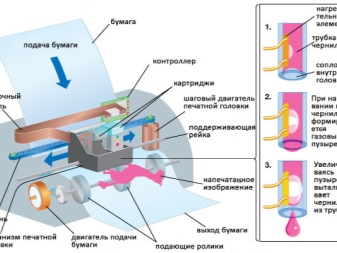

행동 원칙에 따르면 차이점은 여러 가지 기능에 있습니다.
- 레이저 프린터에서 이미지는 회전하는 드럼에 직접 레이저를 사용하여 구축됩니다.그런 다음 마른 토너를 표면에 분사하여 용지에 자국을 남깁니다. 마지막 단계는 가열된 롤러의 열 영향으로 "베이킹"입니다.
- 잉크젯 장치에서 종이에 닿지 않는 이동식 헤드가 있습니다. 움직이면서 노즐을 통해 잉크를 분사하며 그 수는 12에서 256까지 다양합니다.
- 도트 매트릭스 프린터 이동식 헤드는 종이 시트를 따라 캐리지 내부로 이동합니다. 전기 충격이 가해집니다. 머리 자체에는 전자석과 접촉하는 9-24개의 바늘이 있습니다. 전류가 인가되면 바늘이 움직여 잉크리본에 접촉합니다.
다음은 다양한 유형의 프린터 작동 원리에 대해 알아야 할 주요 사항입니다.
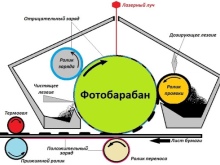
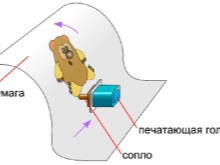
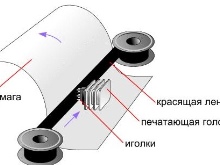
개요 보기
프린터는 다릅니다: 레이저 또는 매트릭스, 잉크젯 및 승화, 대형 형식 또는 휴대용 치수가 있습니다. 기본 분류는 장치에 사용되는 인쇄 방법을 정확히 고려하지만 다른 주요 특성이 있습니다. 그 중에는 장비의 목적이 있습니다. 머그, 디스크, 종이 시트에 인쇄하고 사진을 만드는 데 다양한 장치가 사용됩니다.
또한 모델이 액체 잉크로 인쇄하거나 보다 경제적인 분말 토너를 사용하는지 여부, 이미지에 대한 색상 전달 기능이 있는지 여부가 중요합니다.


행렬
오늘날에는 거의 사용되지 않습니다. 이 유형의 프린터는 고전적인 타자기에 가장 가깝고 바늘 세트가있는 헤드 형태의 이동식 캐리지와 매트릭스가 있습니다. 인쇄의 전사는 잉크 리본의 포인트를 눌러 라인별로 이루어집니다. 머리에는 9~24개의 바늘이 설치되어 있으며, 바늘이 많을수록 인상이 선명합니다. 오늘날 도트 매트릭스 인쇄는 금전 등록기에 보존됩니다.
이 방법의 장점은 다음과 같습니다. 직장에서의 소박함. 준비된 인쇄물은 기계적 마모 및 습기와의 접촉을 두려워하지 않습니다. 그러나 도트 매트릭스 프린터는 느리고 시끄럽고 높은 이미지 디테일을 생성하지 못합니다.


레이저
사실, 제로그래피가 발명된 지 거의 한 세기 동안 이 기술은 약간의 변화만 겪었습니다. 프린터의 레이저 인쇄는 문서, 그래프 및 차트, 사진에 적합합니다. 가열하면 베이킹되어 종이와 강한 결합을 형성하는 분말 염료를 사용합니다. 인쇄물은 퇴색, 습기 마찰을 두려워하지 않으며 레이저 프린터 자체는 용지 품질에 둔감합니다.
장치 자체는 더 비싸지 만 유지 관리가 쉽고 인상적인 작업 수명을 제공합니다.


잉크젯
이 유형의 인쇄 장비는 판촉 제품의 산업 제작 및 가정이나 사무실에서도 사용됩니다. 잉크젯 프린터는 인쇄 속도가 빠르며 많은 점을 기반으로 이미지를 형성합니다. 인쇄된 요소는 노즐이 있는 매트릭스, 염료 공급 장치입니다. 용기는 카트리지에 내장되거나 하우징에 장착됩니다. 잉크젯 프린터의 높은 잉크 소비량으로 인해 연속 잉크 공급 시스템인 CISS를 통한 보다 경제적인 옵션이 사용되었습니다. 대부분의 기존 모델에는 외부 장치로 설치할 수 있습니다.
잉크젯 프린터는 기능 및 다양한 유형의 염료와의 호환성 측면에서 가장 다양합니다. 그 중에는 다음과 같은 옵션이 있습니다.
- 수성, 가장 저렴한;
- 사진 인쇄용 안료;
- 판촉물용 솔벤트(인쇄);
- 산업용 마킹을 위한 유성;
- 가속화된 건조 주기를 가진 알코올;
- 직물에 인쇄물을 전사하기 위한 열전사.

그들의 목적에 따라 가정 및 사무실 모델, 광고 - 장식과 와이드 스크린을 만드는 인테리어. 사진에서 인쇄물을 인쇄하려면 CISS가 있는 장치가 사용됩니다. 네일 서비스 살롱을 위해 특수 매니큐어 장치가 생산되고 기념품 장치는 디스크 및 기타 품목에 장식용 지문을 만드는 데 사용됩니다.
잉크젯 모델은 조용하고 거의 무소음 작동, 우수한 성능 및 탁월한 색상 재현으로 구별됩니다. 그들의 주요 단점은 높은 잉크 소비입니다.
또한 이 기술을 사용하려면 올바른 용지를 구입해야 합니다. 유휴 시간이 길면 페인트가 건조됩니다.


주도의
이러한 프린터의 작동 원리는 레이저 프린터와 유사하지만 여기서는 LED 빔 빔이 사용됩니다. 장치는 안정적이고 내구성이 있으며 분당 최대 40매의 인쇄 속도를 제공합니다.. 인쇄 품질이 우수합니다 그러나 프린터는 유사한 기능을 가진 레이저 프린터보다 거의 두 배의 비용이 듭니다.

다기능 장치 또는 MFP는 케이스에 여러 유형의 장비 기능을 결합합니다. 홈 오피스 사용에 적합하며 사진, 문서를 인쇄하고 인쇄물을 스캔 및 복사할 수 있습니다.
이 유형의 모델은 컴팩트하고 공간을 거의 차지하지 않지만 특수 유형의 장비에 비해 성능이 떨어집니다.

거의 사용하지 않는 유형
인쇄 장치 중에는 비교적 드물게 사용되는 장치가 있습니다. 그것 승화 인쇄에 사용되는 모델. 드럼 프린터, 이미 구식이지만 타의 추종을 불허하는 인쇄 속도. 로브 모델은 도트 매트릭스 프린터의 프로토타입이지만 특수 문자 배치 시스템이 있습니다.


인기 모델
오늘날에는 적은 예산으로도 잘 알려진 브랜드 프린터를 구입할 수 있습니다. 모든 주요 브랜드에는 저렴한 모델이 있습니다. 구매할 가치가있는 옵션 중에는 여러 모델이 있습니다.
- 캐논 픽스마 G1411. 좋은 품질과 인쇄 속도를 갖춘 저렴한 잉크젯 프린터. 이 시리즈에서 브랜드는 일반적으로 동등하지 않습니다.

- 삼성 익스프레스 M2020W. 무선 모듈이 내장된 경제적인 흑백 레이저 프린터. 사무실을 위한 편리한 솔루션.

- HP 컬러 레이저 젯 프로 M254dw. 관리 용이성, 성능 및 색상 품질이 탁월하게 조합된 컬러 프린터 모델입니다.

- 캐논 PIXMA iX6840. CISS 및 A3 형식의 인쇄물 생성 기능을 갖춘 최고의 컬러 프린터.

- HP 스프로킷 포토 프린터. 사진 인화에 가장 적합한 모델입니다. 모바일, 편리, 우수한 사진 해상도를 제공합니다.

- 제록스 페이저 6020. 저렴한 가격의 심플한 LED 프린터로 가정, 미니 사무실에 적합합니다.

이 6개는 소유자를 실망시키지 않고 모든 작업에 성공적으로 대처하며 원하는 결과를 우수한 품질로 얻을 수 있습니다.
소모품
프린터를 구입할 때 소유자는 소모품 구입의 필요성을 고려해야 합니다. 윤활유, 종이 및 인쇄에 필요한 구성 요소와 같은 유지 관리 항목이 될 수 있습니다.
토너, 잉크 및 용기, 카트리지는 제조업체가 지정한 특정 작업 자원을 위해 설계되었습니다. 또한 정기적으로 레이저 모델에서 카트리지의 토너 이동을 담당하는 강자성 볼인 현상액을 교체해야 합니다.. 스스로가 아니라 서비스 센터에서이 작업을 수행하는 것이 좋습니다.

선택하는 방법?
프린터를 선택할 때 처음부터 장치의 유용성, 기능 및 성능에 직접적인 영향을 미치는 여러 매개변수에 주의를 기울이는 것이 매우 중요합니다. 가장 중요한 매개변수를 식별할 수 있습니다.
- 기기 종류. MFP는 사무 장비의 기능을 크게 확장하지만 팩스, 복사로 문서를 스캔하고 보내고 받을 필요가 없다면 다기능에 대해 초과 지불하는 것은 의미가 없습니다.
- 부하 강도. 카트리지의 원하는 양, 인쇄 비용 및 속도는 카트리지에 따라 다릅니다. 일, 주, 월에 더 많은 인상을 주어야 할 수록 장비에 가해지는 부하가 더 커질 것입니다. Office 모델은 리소스가 더 길기 때문에 이러한 과부하를 더 쉽게 견딜 수 있습니다. 가정용 모델의 경우 계산된 볼륨이 월별 노출수 2000회를 초과하는 경우는 거의 없습니다.
- 색상 수. 작업이 흑백 이미지만 만드는 것이라면 처음부터 흑백 프린터를 고려해 볼 가치가 있습니다. 컬러 장치에는 4 ~ 12 개의 카트리지 또는 염료가 들어있는 용기가 설치되어 있습니다. 많을수록 음영 팔레트가 넓어집니다.
- 허가. 그것은 세부 사항이 얼마나 높을지에 달려 있습니다. dpi - 인치당 도트 수라고 합니다. 사진의 경우 허용 가능한 인쇄 품질은 2400dpi의 해상도에서 얻을 수 있으며, 1200dpi에서 필요한 테이블 및 그래프 작업의 경우 텍스트 문서 600dpi의 경우에만 가능합니다.
- 노출 속도. 전문 모델의 경우 가정용 모델의 경우 분당 50페이지에 이릅니다(각각 흑백 및 컬러 이미지). 잉크젯 프린터는 가장 느리고 레이저 프린터는 두 배 빠릅니다.
- 인쇄 형식입니다. 장치에서 지원하는 용지 크기는 기능에 직접적으로 의존합니다. 예를 들어, 포토 프린터는 대부분 A6 형식의 인쇄를 지원합니다.표준 프린터의 최대 크기는 A3입니다.


또한 인터페이스의 존재 및 유형, 무선 모듈, 지원되는 운영 체제 유형과 같은 요소가 중요할 수 있습니다.
사용자 매뉴얼
새 프린터 또는 중고 프린터를 구입한 후에는 PC에 연결하고 올바르게 구성해야 합니다. 이전에 연결되지 않은 컴퓨터에 연결하려면 자체 접근 방식이 필요합니다. Windows "시작" 메뉴에서 "장치 및 프린터" 탭을 선택하고 연결된 프린터를 찾습니다. 상황에 맞는 메뉴를 클릭한 후 이 기기에서 인쇄하도록 기본값을 설정할 수 있습니다. 여기에서 하드웨어 보정, 테스트 페이지 인쇄 및 기타 필요한 명령도 찾을 수 있습니다.
문서 내역을 확인해야 하는 경우 "대기열 열기" 탭을 사용해야 합니다. 그러나 출판을 위해 제출된 현재 자료에 대해서만 작동합니다. 이전 정보는 직원들이 업무용 프린터로 컬러링 페이지를 인쇄하기로 결정하더라도 저널링을 통해서만 얻을 수 있습니다. 이 기능은 "속성" 메뉴 항목에서 활성화됩니다. 여기에서 확인란을 선택 취소하여 메모리를 지울 수도 있습니다.
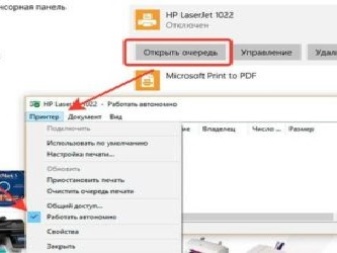
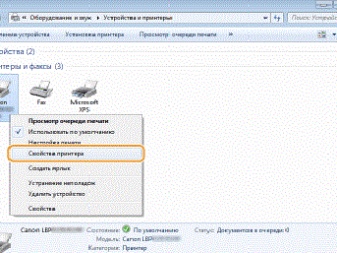
때때로 프린터를 다시 시작해야 합니다.
이렇게 하려면 제어 메뉴로 들어가 "다시 시작" 항목을 선택하기만 하면 됩니다. 재설정은 새 연결과 관련된 데이터를 재설정합니다.
장치가 제대로 작동하지 않거나 인쇄 결함이 있는 경우 보정이 필요합니다. 구현을 위해 최신 드라이버가 다운로드됩니다. 그런 다음 사용자는 프린트 헤드 정렬을 시작할 수 있는 유지 관리 메뉴로 이동합니다.
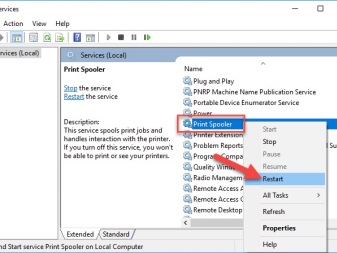

가능한 결함
프린터 고장 진단은 항상 모든 소모품과 전원 가용성을 확인하는 것으로 시작됩니다.이 표시기와 함께 모든 것이 정상이면 기술자가 발행하는 정보 메시지에 주의를 기울여야 합니다. 예를 들어, "현재 프린터의 잘못된 설정으로 인해 인쇄할 수 없습니다"라는 문구가 가장 자주 나타나는 이유는 Microsoft Word 편집기라는 오래된 소프트웨어를 사용하기 때문입니다. 다른 프로그램에서는 오류가 발생하지 않습니다. 가능한 이유는 프로그램에 악성 코드가 있기 때문입니다.
해당 Windows 창에서 PC Manager에서 프린터가 표시되지 않는 경우 원인도 다를 수 있습니다. 예를 들어, 인쇄 서비스를 비활성화하면 이 결과가 나타납니다. 문제는 케이블이나 플러그의 파손일 수 있습니다.
때때로 유일한 해결책은 프린터 제조업체의 웹사이트에서 드라이버를 설치하는 것입니다.

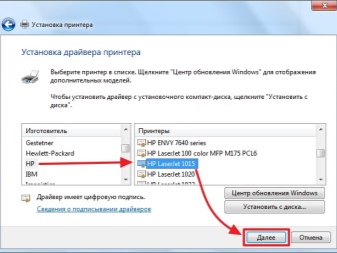
용지함이 가득 찼을 때 장치에 "용지 없음"이 표시되면 시트의 특성, 제조업체의 요구 사항 준수 여부를 확인하는 것이 좋습니다. 또한 이러한 오류는 더러운 롤러, 시스템의 기계적 막힘 또는 소프트웨어 오류로 인해 발생할 수 있습니다.
프린터가 같은 것을 여러 번 인쇄하는 경우 그 이유는 설정 오류일 가능성이 큽니다. 시작 메뉴를 통해 메모리를 재설정하거나 인쇄 대기열을 취소해야 합니다.


프린터 모델 Canon PIXMA G1411의 리뷰를 참조하십시오.













이 기사의 저자는 누구입니까? 매우 흥미롭고 흥미진진합니다!
댓글이 성공적으로 전송되었습니다.